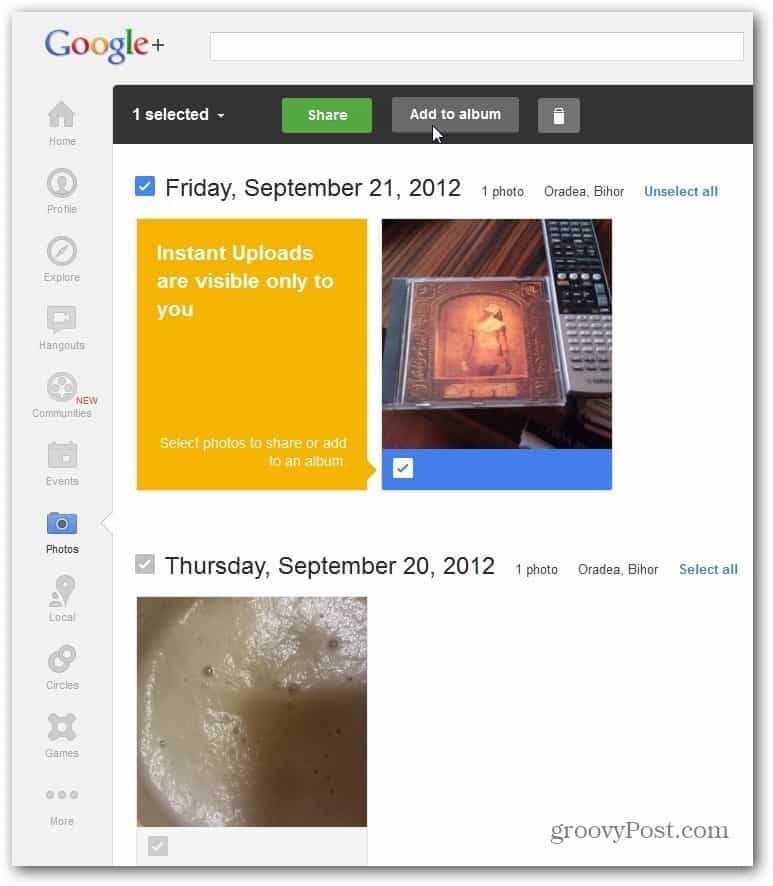Google+-appen på Android låter dig ladda upp alla foton och videor du fotograferar för att automatiskt laddas upp till ditt konto. Här visar du det.
Vill du att alla dina bilder och videor ska laddas upp automatiskt till ditt Google+ konto från din Android-enhet? Det är enkelt att ställa in den på din Android-smartphone. Här är hur.
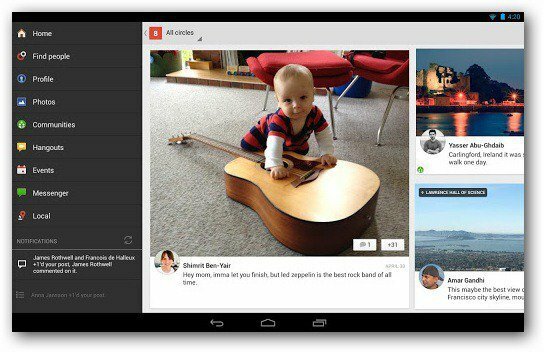
Om du installerar Google+ Android-app för första gången blir du frågad om du vill aktivera funktionen för direktuppladdning. Välj om du vill att appen ska ladda upp foton via WiFi, mobilnätverk (använder dataplan) eller båda. Valet är ditt, och om du har en obegränsad dataplan kan du lika väl välja båda. Men om du tar en hel del bilder och videor, kanske du vill gå med WiFi bara för att undvika överavgifter.
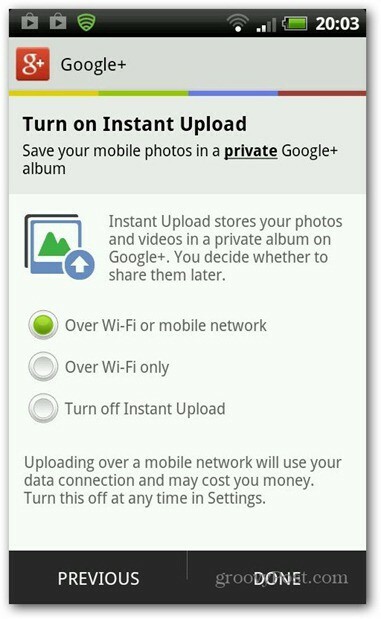
Nu, om du inte aktiverade funktionen under installationen, inga bekymmer, kan du fortfarande aktivera den. Slå av Google+-appen och gå till Inställningar.
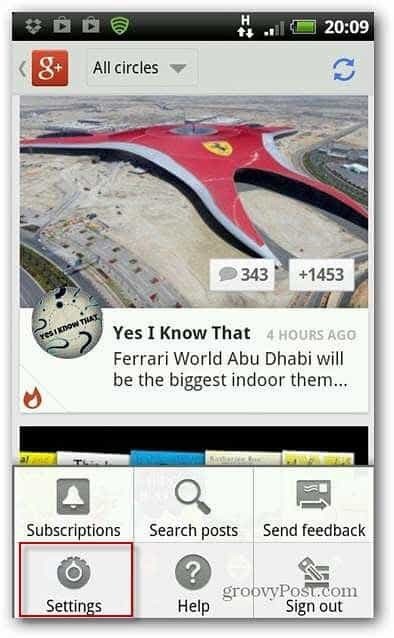
Tryck sedan på Instant Upload från listan - den kommer att vara inställd på Off.
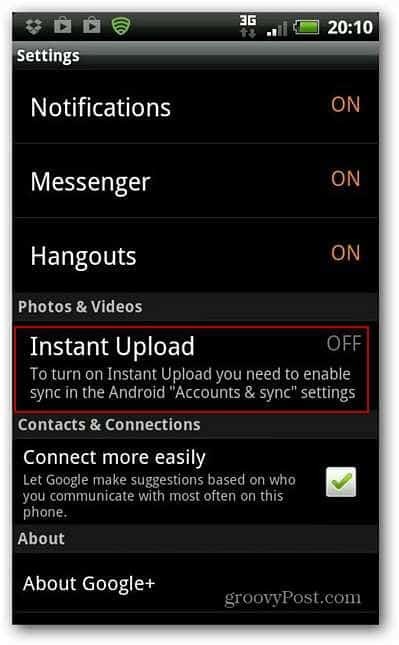
På nästa inställningsmeny trycker du på Slå på direktöverföring för att aktivera det. Om Synkronisering inte är aktiverad på din enhet kommer du till menyn där du kan aktivera den. Samma meny gör att du också kan anpassa hur Instant Upload-funktionen fungerar. Här kan du välja att endast använda WiFi och om uppladdningar sker vid roaming. Återigen kan detta spara en bra bit kontanter beroende på din dataplan.
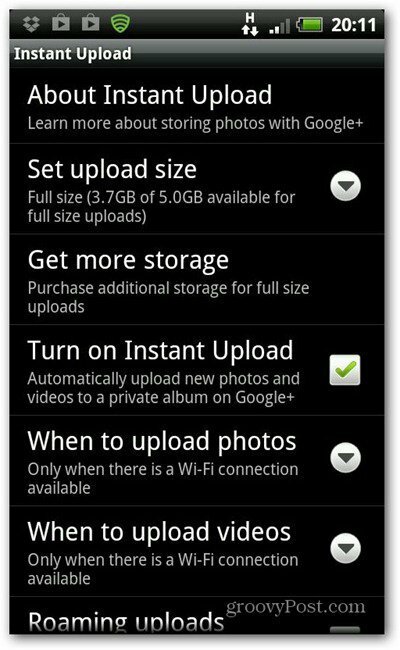
Du kan också ha möjlighet att ladda upp endast när din enhet laddas. Det här är en bra idé om du vill spara på batterisaft.
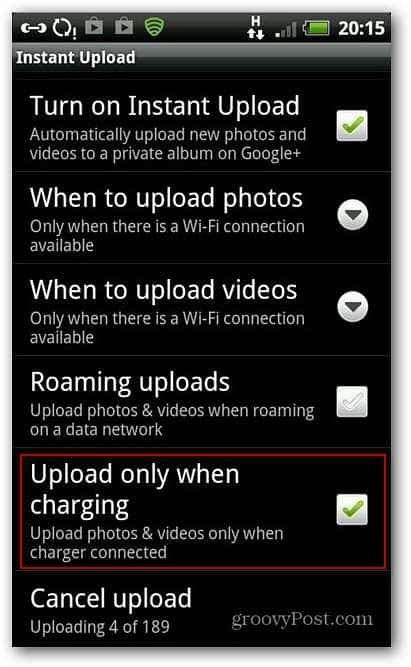
Du kan också välja fotouppladdningar baserat på deras storlek. Om du ställer in storleken på 2048 px kan du få gratis obegränsad lagring. I full storlek räknas filerna mot din lagringskvot.
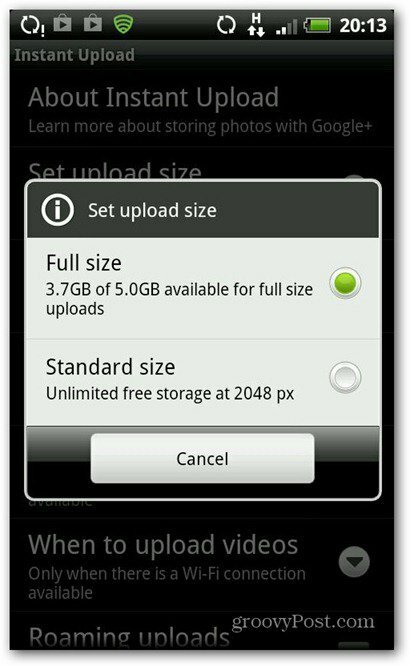
Uppladdade bilder går som standard till en privat mapp i ditt Google + -konto, som du kan komma åt från knappen Foton.
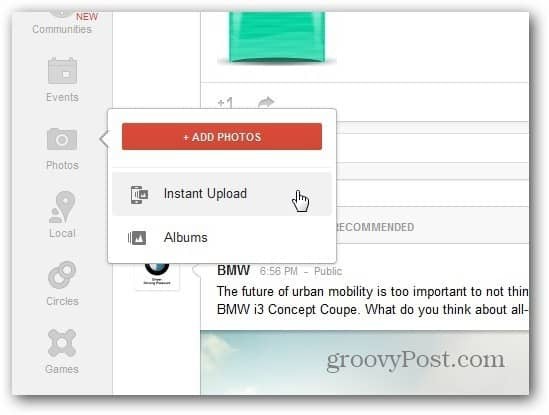
Du får alltid ett meddelande när nya foton läggs till.
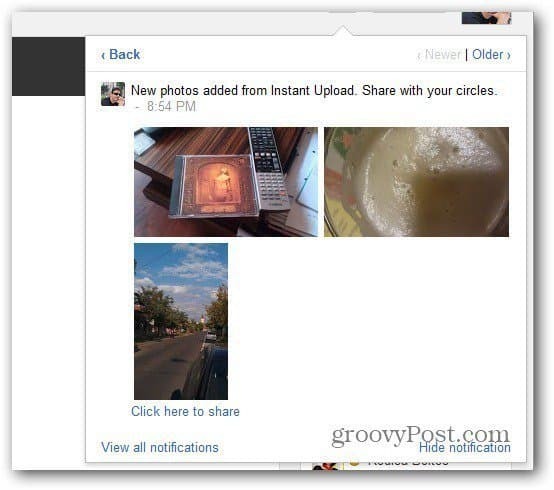
Då kommer du till en mapp där du, och bara du, kan se dina foton och bestämma vilka du vill dela eller lägga till i ett album. I detta avseende liknar processen mycket hur Facebook Photo Sync Arbetar.